FC2動画 マニュアル
マイコンテンツの使い方
現在スマートフォン版のマニュアルを表示中
パソコン版を表示 »投稿(アップロード)が完了した動画は、「マイコンテンツ」ページにて、設定を変更したり削除することができます。
マイコンテンツは、管理画面左上部のハンバーガーメニュー(三)をタップ>マイメニューの項目内にあります。
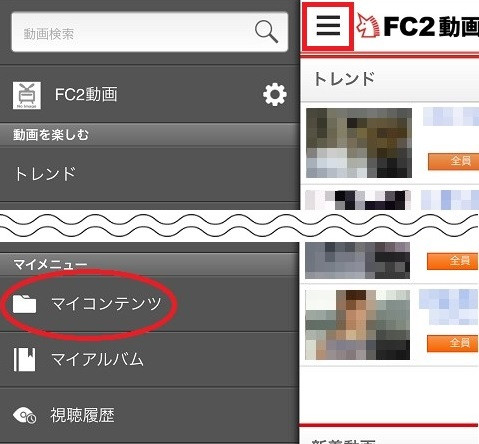
マイコンテンツでは、キーワードで検索したり、フィルターを使って絞込み検索を行うことが可能です。
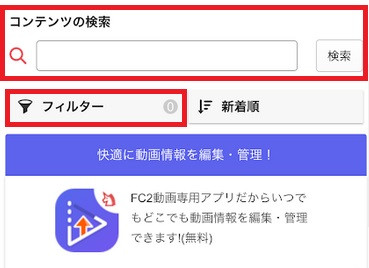
フィルター機能では、「再生時間」「公開範囲」「販売価格」「カテゴリ」で絞込み検索が行えます。
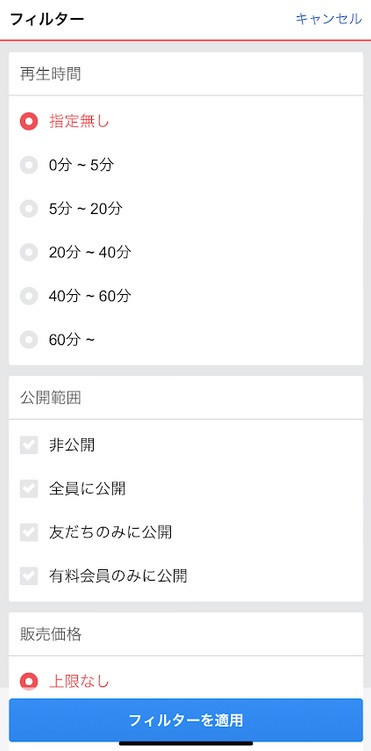
また、新着順以外にも、評価が高い順や、再生数が多い順に動画を並び替えることも可能です。
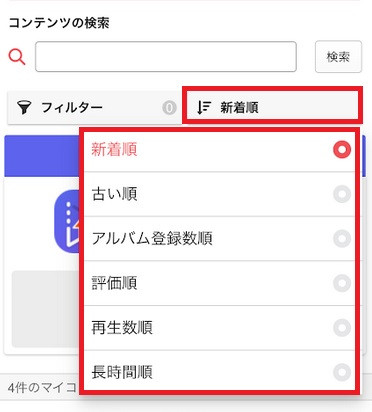
タブを切り替えて「販売動画」「非公開動画」で表示させる事も可能です。
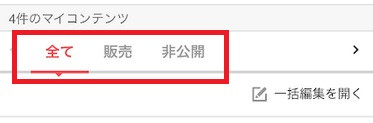
コンテンツを編集・削除する
各コンテンツ横の「鉛筆マーク」「ゴミ箱マーク」をタップしていただくと、それぞれ動画の編集・削除が行えます。
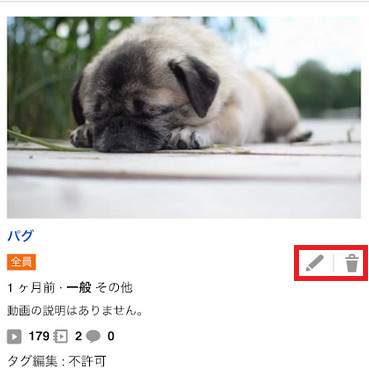
動画情報の編集
「鉛筆マーク」をタップして、動画情報を編集します。
※固定タグについて
検索対象となる語句です。他のユーザーが探しやすいように、適正なキーワードを設定しておきましょう。
※公開範囲について
動画の公開範囲は「全員(視聴回数フリー)」「全員」「有料会員のみ」「友だちのみ」「非公開」の5種類から選択可能です。
詳しくは下記ヘルプページをご参照ください。
※外部参照について
FC2動画外のブログ・ホームページなどに、動画再生プレーヤーだけ設置することを許可するかどうか、設定いただけます。
編集を行った場合は、忘れずに「この内容で変更」ボタンをタップしてください。
動画の削除
「ゴミ箱マーク」をタップして、動画を削除できます。
いったん削除してしまうと、復元できませんのでご注意ください。
複数の動画を一括で編集・削除したい場合
「一括編集を開く」をタップします。
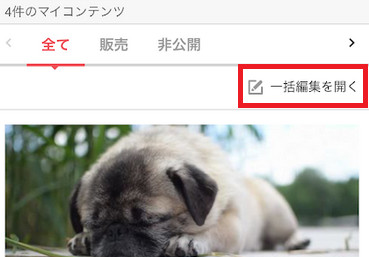
編集(削除)したい動画を複数選択してください。
その後、一括編集(一括削除)をタップすると、まとめて編集(削除)が可能です。
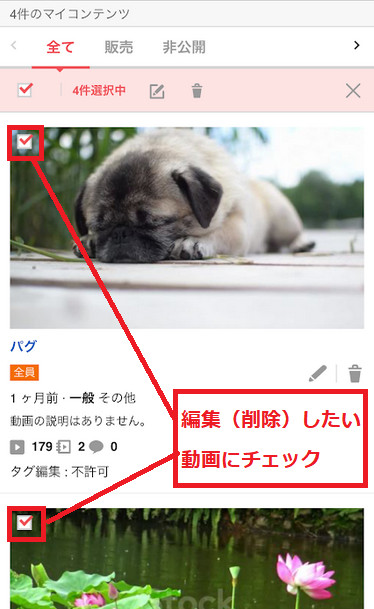
お問い合わせ
ヘルプをご覧になっても問題が解決されない場合は、サポートへお問い合わせください。
FC2動画に関するお問い合わせはこちら